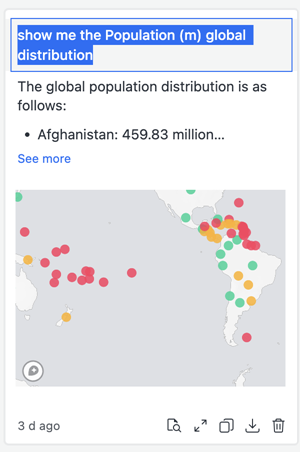Strategy ONE
管理快照
始于Strategy One(2025 年 3 月),机器人功能得到增强,以改善响应和机器人创建过程。有关增强功能的更多信息,请参阅Strategy One (March 2025) Enhancements。
-
您可以继续创造机器人,以及编辑和使用在以前版本中创建的机器人。有关介绍,请参阅Auto Bot: 定制独立机器人(2025 年 3 月之前)。
-
要启用新机器人,请联系Strategy支持。有关新机器人的介绍,请参阅Auto Bots: Customized Stand-Alone Bots。有关创建新机器人的步骤,请参阅Create a Bot。
保存机器人您希望稍后参考的回复我的快照面板。快照包含问题和答案。
添加、删除和清除所有快照
无论数据集发生什么变化,快照仍然保持静态。快照不会自动清除,机器人最多可以存储 50 个快照。
-
要添加机器人响应的快照,请将鼠标悬停在响应上,然后单击拍摄快照
 。
。 - 要删除单个快照,请执行以下操作之一:
- 点击蓝色快照已添加图标
 在回应中。
在回应中。 - 在我的快照面板中,单击删除
 并点击是的。
并点击是的。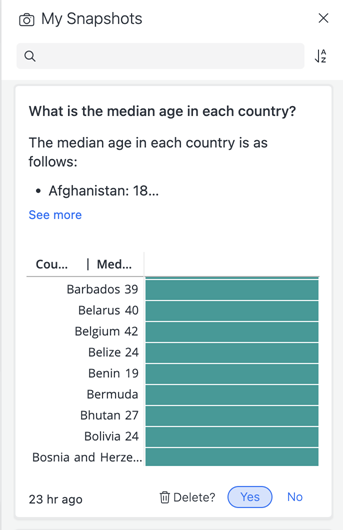
- 点击蓝色快照已添加图标
- 要清除“我的快照”面板中的所有快照,请单击清除快照
 并点击是的。
并点击是的。
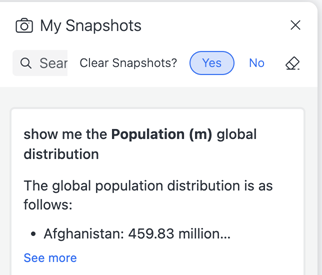

该消息将添加到“我的快照”面板,并且拍摄快照图标变为蓝色。
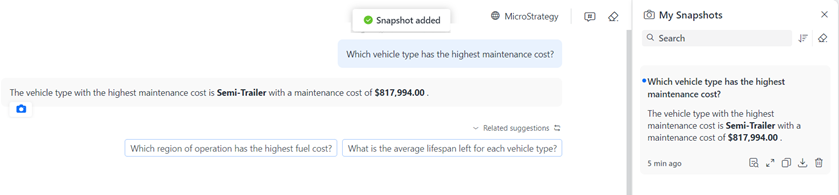
如果未显示“我的快照”面板,请单击我的快照![]() 。
。
重命名快照标题
快照以问题作为标题保存,但您可以更改它。
- 在“我的快照”面板中,将鼠标悬停在快照标题上,然后单击重命名
 。
。
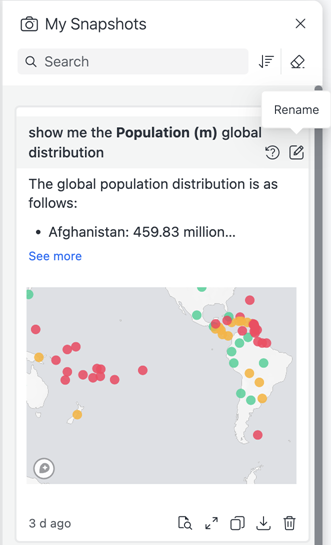
- 输入新的名称并按 Enter 键。